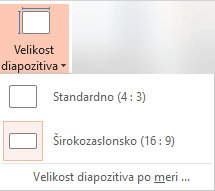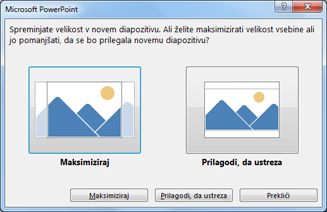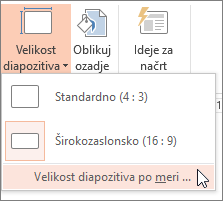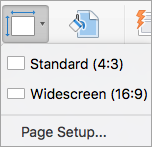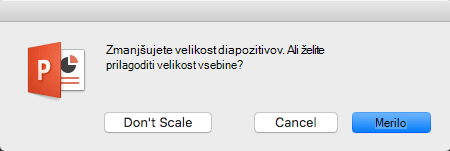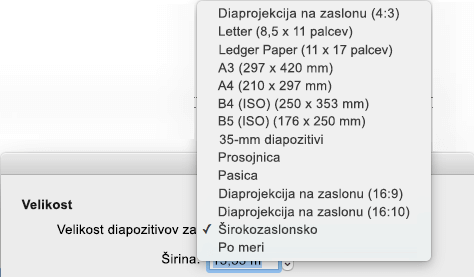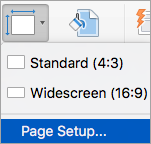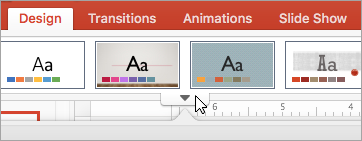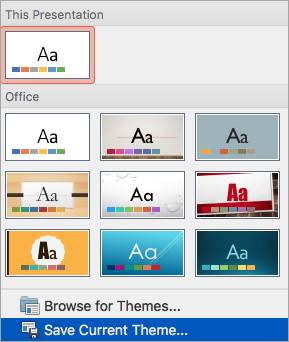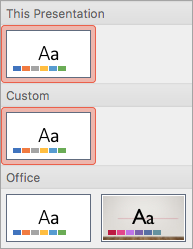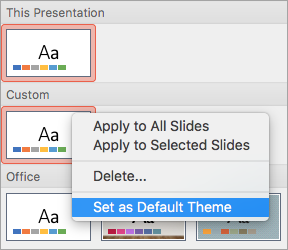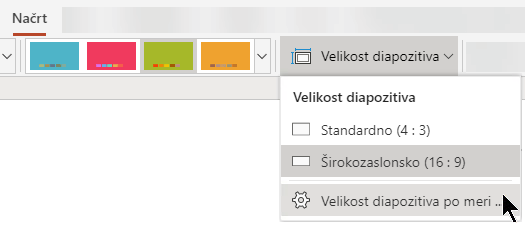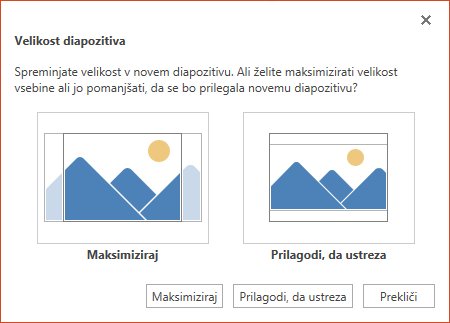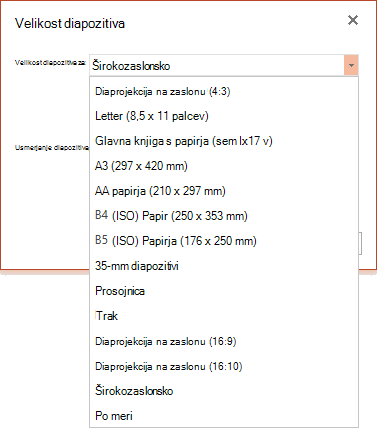Osnovni koraki
Če želite spremeniti velikost diapozitiva:
-
Na traku orodne vrstice izberite zavihek Načrt.
-
Izberite Velikost diapozitiva
-
Izberite Standard (razmerje višina/širina 4:3) ali Širokozaslonsko (16:9) ali Velikost diapozitiva po meri.
Če želite več informacij o vnaprej določenih velikostih (vključno z oblikami, kot so Prosojnica, A3, A4, Trak, B4 in B5) ali svoje spreminjanje velikosti po meri, izberite spodnji naslov, da ga razširite in si ogledate podrobnosti.
Podrobna navodila
-
Na zavihku Načrt na traku poiščite Velikost diapozitiva v skupini Prilagodi blizu konca orodne vrstice.
-
Izberite Velikost diapozitiva in nato izberite Standard (4:3) ali Širokozaslonsko (16:9).
Če PowerPoint ne more samodejno prilagoditi velikosti vsebine, vas pozove z dvema možnostma:
-
Maksimiziraj: izberite to možnost, če želite povečati velikost vsebine diapozitiva, da bo ustrezala velikosti večjega diapozitiva. Če izberete to možnost, se lahko zgodi, da bo vsebina presegala diapozitiv.
-
Prilagodi, da ustreza: izberite to možnost, če želite pomanjšati velikost vsebine diapozitiva, da bo ustrezala velikosti manjšega diapozitiva. S tem bo morda vsebina videti manjša, vendar bo na diapozitivu prikazana vsa vsebina.
-
Širokozaslonska nastavitev 16:9 je privzeta vrednost za nove predstavitve, ki jih ustvarite. Ko spremenite velikost diapozitiva za predstavitev, velja izbrana velikost le za to predstavitev. Vendar pa lahko kadar koli preprosto ustvarite novo predstavitev v razmerju 4:3 zase, tako da določite temo po meri, ki uporablja razmerje višina/širina 4:3. Oglejte si spodnji razdelek »Ustvarjanje privzete velikosti za začetek ustvarjanja novih predstavitev«.
-
Na zavihku Načrt na traku poiščite Velikost diapozitiva v skupini Prilagodi blizu konca orodne vrstice.
-
Izberite Velikost diapozitiva in nato Velikost diapozitiva po meri.
-
V polju Velikost diapozitiva izberite puščico dol ob velikosti diapozitivov in izberite možnost. Spodaj so navedene njihove mere:
Ime
Širina
Višina
Diaprojekcija na zaslonu (4:3)
10 in / 25,4 cm
7,5 in /19,05 cm
Papir za pismo (8,5 x 11 palcev)
10 in / 25,4 cm
7,5 in /19,05 cm
Ledger Paper (11x17 in)
13.319 in / 33,831 cm
9,99 in / 25,374 cm
Papir A3 (297 x 420 mm)
14 in /35,56 cm
10,5 in / 26,67 cm
Papir A4 (210 x 297 mm)
10,833 in / 27,517 cm
7,5 in /19,05 cm
Papir B4 (ISO) (250 x 353 mm)
11,84 in / 30,074 cm
8.88 in / 22,556 cm
Papir B5 (ISO) (176 x 250 mm)
7.84 in / 19.914 cm
5.88 in / 14,936 cm
35-mm diapozitivi
11,25 in / 28,575 cm
7,5 in /19,05 cm
Režijske
10 in / 25,4 cm
7,5 in /19,05 cm
Pasica
8 in /20,32 cm
1 in / 2,54 cm
Diaprojekcija na zaslonu (16:9)
10 in / 25,4 cm
5.625 in / 14.288 cm
Diaprojekcija na zaslonu (16:10)
10 in / 25,4 cm
6,25 in / 15,875 cm
Širokozaslonsko
13,333 in / 33,867 cm
7,5 in /19,05 cm
Nad glavo zagotavlja razmerje višina/širina zelo blizu standardni velikosti diapozitiva 4:3.
Za razmerje višina/ širina 16:9 sta na voljo dve možnosti:
-
Zaslonska predstavitev (16:9) nastavi mere diapozitivov na 10 x 5,625 palca.
-
Širokozaslonsko nastavi meri 13,333 x 7,5 palca.
Obe možnosti sta enaki razmerju višina/širina, zato bosta v navadnem pogledu videti enako, PowerPoint samodejno prilagodi raven povečave. Širokozaslonski (13,333 x 7,5 palci)) zagotavlja več območja površine diapozitiva za vsebino, tako da je to najboljša izbira za predstavitve. Širokozaslonski list papirja velikosti 8,5 palcev x 11 palcev se ne prilega, ne da bi ga bilo treba pomanjiti.
-
-
Izberite V redu , da sprejmete mere in zaprete pogovorno okno Velikost diapozitiva.
-
Na zavihku Načrt na traku poiščite Velikost diapozitiva v skupini Prilagodi blizu konca orodne vrstice.
-
Izberite Velikost diapozitiva in nato Velikost diapozitiva po meri.
Odpre se pogovorno okno Velikost diapozitiva.
-
V pogovornem oknu Velikost diapozitiva se prepričajte, da je usmerjenost nastavljena tako, kot želite.
-
V poljih Višinain Širina PowerPoint mere v palcih, centimetrih ali slikovnih pikah. Vnesite številko, nato presledek in nato ustrezno okrajšav: in, cm ali px.
Širina ali Višina
Minimalne:
1 in
2,54 cm
120 px
Maksimalen:
56 in
142,24 cm
720 px
PowerPoint nato po potrebi pretvori mere v vrsto enote, ki jo uporablja operacijski sistem.
-
Izberite V redu.
Če PowerPoint ne more samodejno prilagoditi velikosti vsebine, vas pozove z dvema možnostma:
-
Maksimiziraj: izberite to možnost, če želite povečati velikost vsebine diapozitiva, da bo ustrezala velikosti večjega diapozitiva. Če izberete to možnost, se lahko zgodi, da bo vsebina presegala diapozitiv.
-
Prilagodi, da ustreza: izberite to možnost, če želite pomanjšati velikost vsebine diapozitiva, da bo ustrezala velikosti manjšega diapozitiva. S tem bo morda vsebina videti manjša, vendar bo na diapozitivu prikazana vsa vsebina.
-
Če želite , lahko spremenite mersko enoto, ki je prikazana v PowerPointovih pogovornih oknih.
Ta različica PowerPoint privzeto velikost 16:9 za novo predstavitev, vendar lahko ustvarite drugo privzeto različico zase.
-
Začnite PowerPoint.
-
Na traku orodne vrstice na zavihku Datoteka izberite Novo. Nato dvokliknite prazno predstavitev, da ustvarite novo, prazno predstavitev.
-
Nato na zavihku Načrt izberite Velikost diapozitiva in izberite želeno velikost za privzeto velikost.
(Če želite drugačno privzeto velikost diapozitiva, kot je na seznamu, izberite Velikost diapozitiva po meri in nato v pogovornem oknu Velikost diapozitiva izberite svojo velikost, nato pa izberite V redu.)
-
Na zavihku Načrt izberite puščico Več v spodnjem kotu skupine Teme :
-
Izberite Shrani trenutno temo.
-
Poimenujte temo, ki si jo boste preprosto zapomnili, in izberite Shrani. Ne spremenite mape, v katero želite shraniti novo temo.
-
Na zavihku Načrt znova izberite puščico Več v spodnjem kotu skupine Teme. Novo shranjeno temo boste videli pod naslovom Po meri.
-
Z desno tipko miške kliknite to novo temo pod naslovom Po meri, nato pa izberite Nastavi kot privzeto temo.
-
Zaprite PowerPoint. Če vas pozove, ne shranite datotek.
-
Znova PowerPoint okno. Na traku orodne vrstice na zavihku Datoteka izberite Novo.
Tema po meri, ki ste jo pravkar shranili, je navedena v zgornjem levem kotu, ki se imenuje Privzeta tema. Sličica je videti kot širokozaslonski diapozitiv, toda ko v resnici ustvarite novo predstavitev na podlagi te teme, ima predstavitev razmerje višina/širina, ki ste ga določili za to privzeto temo.
Ko boste naslednjič odprli PowerPoint, boste vašo temo po meri našli v zgornjem levem delu galerije tem. Ko jo boste izbrali, bodo vsi diapozitivi v velikosti po meri, ki ste jo izbrali kot privzeto.
Spreminjanje velikosti velja za vse diapozitive v predstavitvi
PowerPoint ne morete spremeniti velikosti enega diapozitiva v predstavitvi. Vsi diapozitivi v predstavitvi so enake velikosti.
Če je to funkcija, ki jo želite zahtevati, nam pošljite povratne informacije in nam pomagajte pri določanju prednosti novih funkcij v prihodnjih posodobitvah. Če želite več informacij, preberite Kako pošljem povratne informacije v Microsoft 365.
Usmerjenost velja za vse diapozitive v predstavitvi
PowerPoint ne morete spremeniti usmerjenosti strani določenih diapozitivov. Vsi diapozitivi v predstavitvi imajo enako usmerjenost strani.
Če je to funkcija, ki jo želite zahtevati, nam pošljite povratne informacije in nam pomagajte pri določanju prednosti novih funkcij v prihodnjih posodobitvah. Če želite več informacij, preberite Kako pošljem povratne informacije v Microsoft 365.
Glejte tudi
Preklapljanje usmerjenosti strani v PowerPointu med ležečo in pokončno usmerjenostjo
Uporaba pokončne in ležeče usmerjenosti diapozitiva v isti predstavitvi
Osnovni koraki
Če želite spremeniti velikost diapozitiva:
-
V meniju Datoteka izberite Priprava strani.
-
V pogovornem oknu Priprava strani v razdelku Velikost diapozitivov za izberite želeno vnaprej določeno velikost ali pa izberite Po meri in določite želene mere.

Če želite več informacij o vnaprej določenih velikostih (vključno z oblikami, kot so Prosojnica, A3, A4, Trak, B4 in B5) ali svoje spreminjanje velikosti po meri, izberite spodnji naslov, da ga razširite in si ogledate podrobnosti.
Podrobna navodila
-
Na zavihku Načrt na traku poiščite Velikost diapozitiva v skupini Prilagodi blizu konca orodne vrstice.
-
Izberite Velikost diapozitiva.
-
Izberite Standard (4:3) ališirokozaslonsko (16:9).
PowerPoint vas bo morda pozval, da povečate vsebino. Izberite eno od teh možnosti:
-
Lestvica: To možnost izberite, če želite zmanjšati ali povečati velikost vsebine diapozitiva. Če povečate velikost na manjši diapozitiv, je lahko vsebina videti manjša, vendar si lahko ogledate vso vsebino diapozitiva.
-
Ne prilagodi velikosti: Izberite to možnost, če želite ohraniti velikost vsebine diapozitiva. Če izberete to možnost, se lahko zgodi, da bo vsebina presegala diapozitiv.
-
Na zavihku Načrt na traku poiščite Velikost diapozitiva v skupini Prilagodi blizu konca orodne vrstice.
-
Izberite Velikost diapozitiva.
-
V meniju, ki se prikaže, izberite Priprava strani.
Priprava strani ponuja izbor vnaprej določenih možnosti velikosti diapozitiva/strani. Možnosti in njihove dimenzije so navedene spodaj:
Ime
Širina
Višina
Diaprojekcija na zaslonu (4:3)
10 in / 25,4 cm
7,5 in /19,05 cm
Papir za pismo (8,5 x 11 palcev)
10 in / 25,4 cm
7,5 in /19,05 cm
Ledger Paper (11x17 in)
13.319 in / 33,831 cm
9,99 in / 25,374 cm
Papir A3 (297 x 420 mm)
14 in /35,56 cm
10,5 in / 26,67 cm
Papir A4 (210 x 297 mm)
10,833 in / 27,517 cm
7,5 in /19,05 cm
Papir B4 (ISO) (250 x 353 mm)
11,84 in / 30,074 cm
8.88 in / 22,556 cm
Papir B5 (ISO) (176 x 250 mm)
7.84 in / 19.914 cm
5.88 in / 14,936 cm
35-mm diapozitivi
11,25 in / 28,575 cm
7,5 in /19,05 cm
Režijske
10 in / 25,4 cm
7,5 in /19,05 cm
Pasica
8 in /20,32 cm
1 in / 2,54 cm
Diaprojekcija na zaslonu (16:9)
10 in / 25,4 cm
5.625 in / 14.288 cm
Diaprojekcija na zaslonu (16:10)
10 in / 25,4 cm
6,25 in / 15,875 cm
Širokozaslonsko
13,333 in / 33,867 cm
7,5 in /19,05 cm
-
V polju Velikost diapozitiva izberite puščico dol ob velikosti diapozitivov in izberite možnost.
Nad glavo zagotavlja razmerje višina/širina zelo blizu standardni velikosti diapozitiva 4:3.
Za razmerje višina/ širina 16:9 sta na voljo dve možnosti:
-
Zaslonska predstavitev (16:9) nastavi mere diapozitivov na 10 x 5,625 palca.
-
Širokozaslonski nastavi mere na 13,333 x 7,5 pala.
Obe možnosti sta enaki razmerju višina/širina, zato bosta v navadnem pogledu videti enako, PowerPoint samodejno prilagodi raven povečave. Širokozaslonski (13,333 x 7,5 palci)) zagotavlja več območja površine diapozitiva za vsebino, tako da je to najboljša izbira za predstavitve. Širokozaslonski list papirja velikosti 8,5 palcev x 11 palcev se ne prilega, ne da bi ga bilo treba pomanjiti.
-
-
Izberite V redu , da sprejmete mere in zaprete pogovorno okno Velikost diapozitiva.
-
Na zavihku Načrt na traku poiščite Velikost diapozitiva v skupini Prilagodi blizu konca orodne vrstice.
-
Izberite Velikost diapozitiva in nato Priprava strani.
Odpre se pogovorno okno Priprava strani.
-
V poljih ŠirinainVišinaPowerPoint mere v palcih, centimetrih ali slikovnih pikah. Vnesite številko, ki ji sledi presledek in nato ustrezno okrajšav: in (palci) ali cm (centimetri) ali px (slikovne pike).
PowerPoint nato po potrebi pretvori mere v mersko enoto, ki jo uporablja vaš operacijski sistem.
Širina ali Višina
Minimalne:
1 in
2,54 cm
120 px
Maksimalen:
56 in
142,24 cm
720 px
-
Izberite V redu.
PowerPoint vas bo morda pozval, da povečate vsebino. Izberite eno od teh možnosti:
-
Lestvica: To možnost izberite, če želite zmanjšati ali povečati velikost vsebine diapozitiva. Če povečate velikost na manjši diapozitiv, je lahko vsebina videti manjša, vendar si lahko ogledate vso vsebino diapozitiva.
-
Ne prilagodi velikosti: Izberite to možnost, če želite ohraniti velikost vsebine diapozitiva. Če izberete to možnost, se lahko zgodi, da bo vsebina presegala diapozitiv.
-
-
Na zavihku Načrt na traku poiščite Velikost diapozitiva v skupini Prilagodi blizu konca orodne vrstice.
-
Izberite Velikost diapozitiva in nato Priprava strani.
-
Upoštevajte navodila v predhodnem razdelku, da izberete želeno velikost diapozitiva.
-
Na zavihku Načrt izberite puščico Več pod standardnimi temami.
-
Na dnu okna izberite Shrani trenutno temo.
-
Poimenujte temo, ki si jo boste preprosto zapomnili, in izberite Shrani.
-
Na zavihku Načrt znova izberite puščico Več pod standardnimi temami. Novo shranjeno temo boste videli v razdelku Po meri.
-
Z desno tipko miške kliknite novo temo po meri in nato izberite Nastavi kot privzeto temo.
Ko boste naslednjič odprli PowerPoint, boste vašo temo po meri našli v zgornjem levem delu galerije tem. Ko jo izberete, bodo vsi diapozitivi v velikosti, ki ste jo izbrali za privzeto temo.
Spreminjanje velikosti velja za vse diapozitive v predstavitvi
Nekateri ljudje so prosili za spreminjanje velikosti enega diapozitiva v predstavitvi. PowerPoint tega ne zmoti. Vsi diapozitivi v predstavitvi so enake velikosti.
Usmerjenost velja za vse diapozitive v predstavitvi
Nekateri ljudje so se tudi vprašali, ali želite spremeniti usmerjenost strani določenih diapozitivov. PowerPoint tega ne zmoti. Vsi diapozitivi v predstavitvi imajo enako usmerjenost strani.
Glejte tudi
Preklapljanje usmerjenosti strani v PowerPointu med ležečo in pokončno usmerjenostjo
Osnovni koraki
Če želite spremeniti velikost diapozitiva:
-
Na traku orodne vrstice izberite zavihek Načrt.
-
Izberite Velikost diapozitiva
-
Izberite Standard (razmerje višina/širina 4:3) ali Širokozaslonsko (16:9) ali Velikost diapozitiva po meri.

Če želite več informacij o vnaprej določenih velikostih (vključno z oblikami, kot so Prosojnica, A3, A4, Trak, B4 in B5) ali svoje spreminjanje velikosti po meri, izberite spodnji naslov, da ga razširite in si ogledate podrobnosti.
Podrobna navodila
-
Na zavihku Načrt na traku orodne vrstice v skupini Prilagodi izberite Velikost diapozitiva .
-
Izberite Standard (4:3) ališirokozaslonsko (16:9).
Če PowerPoint za splet ne more samodejno prilagoditi velikosti vsebine, prikaže dve možnosti:
-
Maksimiziraj: izberite to možnost, če želite povečati velikost vsebine diapozitiva, da bo ustrezala velikosti večjega diapozitiva. Če izberete to možnost, se lahko zgodi, da bo vsebina presegala diapozitiv.
-
Prilagodi, da ustreza: izberite to možnost, če želite pomanjšati velikost vsebine diapozitiva, da bo ustrezala velikosti manjšega diapozitiva. S tem bo morda vsebina videti manjša, vendar bo na diapozitivu prikazana vsa vsebina.
-
Širokozaslonska nastavitev 16:9 je privzeta vrednost za nove predstavitve, ki jih ustvarite. Ko spremenite velikost diapozitiva za predstavitev, velja izbrana velikost le za to predstavitev.
Spremenite lahko tudi usmerjenost vseh diapozitivov v predstavitvi. Če želite navodila, glejte Spreminjanje usmerjenosti strani.
-
Na zavihku Načrt na traku poiščite Velikost diapozitiva v skupini Prilagodi blizu konca orodne vrstice.
-
Izberite Velikost diapozitiva in nato Velikost diapozitiva po meri.
-
V polju Velikost diapozitiva izberite puščico dol ob velikosti diapozitivov in izberite možnost. Spodaj so navedene njihove mere:
Ime
Širina
Višina
Diaprojekcija na zaslonu (4:3)
10 in / 25,4 cm
7,5 in /19,05 cm
Papir za pismo (8,5 x 11 palcev)
10 in / 25,4 cm
7,5 in /19,05 cm
Ledger Paper (11x17 in)
13.319 in / 33,831 cm
9,99 in / 25,374 cm
Papir A3 (297 x 420 mm)
14 in /35,56 cm
10,5 in / 26,67 cm
Papir A4 (210 x 297 mm)
10,833 in / 27,517 cm
7,5 in /19,05 cm
Papir B4 (ISO) (250 x 353 mm)
11,84 in / 30,074 cm
8.88 in / 22,556 cm
Papir B5 (ISO) (176 x 250 mm)
7.84 in / 19.914 cm
5.88 in / 14,936 cm
35-mm diapozitivi
11,25 in / 28,575 cm
7,5 in /19,05 cm
Režijske
10 in / 25,4 cm
7,5 in /19,05 cm
Pasica
8 in /20,32 cm
1 in / 2,54 cm
Diaprojekcija na zaslonu (16:9)
10 in / 25,4 cm
5.625 in / 14.288 cm
Diaprojekcija na zaslonu (16:10)
10 in / 25,4 cm
6,25 in / 15,875 cm
Širokozaslonsko
13,333 in / 33,867 cm
7,5 in /19,05 cm
Nad glavo zagotavlja razmerje višina/širina zelo blizu standardni velikosti diapozitiva 4:3.
Za razmerje višina/ širina 16:9 sta na voljo dve možnosti:
-
Zaslonska predstavitev (16:9) nastavi mere diapozitivov na 10 x 5,625 palca.
-
Širokozaslonsko nastavi meri 13,333 x 7,5 palca.
Obe možnosti sta enaki razmerju višina/širina, zato bosta v navadnem pogledu videti enako, PowerPoint samodejno prilagodi raven povečave. Širokozaslonski (13,333 x 7,5 palci)) zagotavlja več območja površine diapozitiva za vsebino, tako da je to najboljša izbira za predstavitve. Širokozaslonski list papirja velikosti 8,5 palcev x 11 palcev se ne prilega, ne da bi ga bilo treba pomanjiti.
-
-
Izberite V redu , da sprejmete mere in zaprete pogovorno okno Velikost diapozitiva.
-
Na zavihku Načrt na traku poiščite Velikost diapozitiva v skupini Prilagodi blizu konca orodne vrstice.
-
Izberite Velikost diapozitiva in nato Velikost diapozitiva po meri.
Odpre se pogovorno okno Velikost diapozitiva.
-
V polji Širina in Višinavnesite mero v palcih. PowerPoint ne sprejema meritev, ki so zunaj najmanjše in največje mere, prikazane spodaj:
Širina ali Višina
Minimalne:
1 palec
(Palec je enak 2,54 cm.)
Maksimalen:
56 palcev
(56 palcev je enako 142,24 cm.)
-
Izberite V redu.
Če PowerPoint za splet ne more samodejno prilagoditi velikosti vsebine, prikaže dve možnosti:
-
Maksimiziraj: izberite to možnost, če želite povečati velikost vsebine diapozitiva, da bo ustrezala velikosti večjega diapozitiva. Če izberete to možnost, se lahko zgodi, da bo vsebina presegala diapozitiv.
-
Prilagodi, da ustreza: izberite to možnost, če želite pomanjšati velikost vsebine diapozitiva, da bo ustrezala velikosti manjšega diapozitiva. S tem bo morda vsebina videti manjša, vendar bo na diapozitivu prikazana vsa vsebina.
-
Glejte tudi
Preklapljanje usmerjenosti strani v PowerPointu med ležečo in pokončno usmerjenostjo